AMD核心!Supermicro SuperServer AS-1015A-MT 1U 機架式工作站
各位挨踢界的朋友們大家好,IT 來開箱的專欄又來啦,久違了,希望大家沒有太想念我們。
這次來開箱的是 Supermicro 的機架式工作站 AS-1015A-MT 1U,對,是 1U 的機架式工作站,不是直立式的工作站,也不是 1U 的伺服器,好像有點繞口令,主要是我工作上很少接觸到機架式的工作站,多跟大家說明一下,四十四隻石獅子。
事不宜遲,趕快來看今天的主角:Supermicro SuperServer AS-1015A-MT 1U。

首先來看的是…紙箱…,就是開箱啦,看到大大的 Supermicro SuperServer 的字樣,而且箱子還有兩層,保護加倍,這樣裡面的機器就更安穩、不怕摔壞。
厚實的瓦楞紙箱上印著 Supermicro SuperServer,很多 S 發音,不是我又繞口令,是 Supermicro 的伺服器系列名稱。題外話,不知道有沒有機會看到廠商跟 DC 漫畫的 Super Man 夢幻連動一下。

打開箱子首先看到的,就是覆蓋在機器上的泡棉、緩衝材,還有配件盒跟機架滑軌,剛好卡在泡棉裡牢牢固定不亂晃。

拿起配件盒、滑軌跟覆蓋的泡棉後,就可以看到今天的主角登場啦!
Supermicro SuperServer AS-1015A-MT 1U 機架式工作站,妥妥的包在塑膠袋裡面,小心點把它拿出來就對了。
機器上面黏了一包乾燥劑,看來是台灣天氣太潮濕了,多一道措施主機內的零件才不會氧化或長香菇。乾燥劑上面有寫不可食用,小朋友沒事別亂吃啊。

各 、位、 觀、 眾!Supermicro SuperServer AS-1015A-MT 1U 工作站登場啦!

來看一下前置面板上的控制器與燈號,包含電源鈕、開機提示燈、網路燈號、磁碟存取燈號等,就像一台機架式伺服器,面板上的控制元素相當精簡,就保留主機管理時最必要的元素,還有伺服器 Logo 的部分,其他全部都是保留給進氣孔洞,讓機器可以大口呼吸,吸入最大量的冷空氣。

控制面板的下沿有個伺服器吊牌,上面有一組伺服器的序號等資訊和管理密碼,這個很重要,等一下設定機器時會用到。
吊牌上面的序號就像這台機器的身分證號,需要維護時這是跟主機廠商溝通時需要的重要資訊。

相較於一般的機架式伺服器,AS-1015A-MT 1U 工作站的尺寸算是比較小的,重量也不重,拿了一本 iThome 來對比一下,就可以知道伺服器大概多大。
當然,各位先進去官網查詢伺服器規格也可以知道…就是開箱文都要跟風有比例尺…我們 IT 來開箱也不免俗得對比一下。
對了,雖說這台工作站沒有很重,但還是建議兩個人搬,如果人不慎拉傷了或是機器摔壞了,花錢又受傷可不是鬧著玩的。

接下來準備把主機脫光光,看看裡面的東西,大家有沒有很興奮?
脫…應該說拆卸背蓋需要先卸下螺絲釘,拆的時候也要小心別讓螺絲釘亂亂滾…掉到櫃子後面很麻煩…(切身之痛)。

螺絲釘在主機的兩側也有,小心把它們卸下來,仔細看,螺絲釘處還有螺絲起子的小圖示提示,告訴大家這個可以拆卸,應該是想避免工程師卸螺絲上癮,把其他不該拆的螺絲通通卸下來。

接著把背蓋卸下來,看到AS-1015A-MT 1U 的內裝,可以看到大多數的元件,還有很大的導風罩,為了一看究竟,先來把導風罩給拿下來。

各位觀眾,AS-1015A-MT 1U 的內裝的內裝就是這樣啦!
先來給大家看一下這台機器的規格:
處理器:AMD Ryzen9 7950X x1
記憶體:32GB x2
儲存裝置:Samsung 960GB PCI-E Gen4 x4 M.2 SSD x1
電源供應器:500W 80 Plus 白金級電源供應器
I/O:HDMI 2.0插槽x1、DP1.4a插槽x1、USB3.2 G2x2 (Type C 20G) x1、USB 3.2 G2 (Type C 10G) x2 (DP 1.4 Alt mode)、USB3.2 G2 (Type A 10G) x3、COM x1、VGAx1,Gbe LANx2、Dedicated IPMI LAN x1、7.1 聲道 (含S/PDIF 音效輸出)
我們從打開的機器內可以觀察到 AS-1015A-MT 1U 的主機板其實蠻小的,查了一下官方網站,原來這張主機板 MicroATX的主機板,同時也有直立塔式的系統 SKU,不論需要哪一種規格的工作站,用相同的主機板搭配不同機箱就可以了。

電腦主機開箱文一定要來看一下處理器的啦,這台工作站搭配了 AMD Ryzen9 7950X 處理器,單一處理器裡面有 16 Core,基本時脈 4.5GHz,最高可超頻時脈可達 5.7GHz,是非常強力的核心,作為工作站設計,可以給美術設計、影片剪輯,或是進階的辦公室應用都能勝任,當然,企業如果買回去當作一台小型伺服器也是沒問題的。
耶…處理器在散熱器下面,這個散熱模組好好的,我們就先不動它了,畢竟散熱模組上的散熱膏拿下來以後就得重新塗抹,弄不好也可能傷害到處理器,想看處理器究竟長如何的網友可以去 AMD 官方網站看一看。
散熱模組上面有提示螺絲裝卸的順序,提示用對角線的方式裝卸散熱模組,這個小細節是為了讓散熱模組更均勻、平整地覆蓋處理器,至於順序是要用 1、2、3、4 還是 4、3、2、1,應該是沒太多區別啦…

這裡看到記憶體,本次我們安裝了 DDR5 32GB x2 共 64GB 的記憶體,是比較小規模的入門搭配,而主機內總共有 4 個 DDR5 的插槽,最高時脈是 5200MHz,4 個插槽最高可以達 192GB 的記憶體量,廠商說有些單位拿這台當虛擬桌面 VDI 主機,記憶體直接擴充到最大容量,搭配 AMD Ryzen9 系列的超多核心數,作為小規模的 VDI 環境的確可行。

來看硬碟,這台工作站支援兩條 PCIe Gen5 高速 M.2 插槽,磁碟 I/O 的效率是主要關鍵,有預算就買快一點的硬碟,剛好廠商有搭配 PCIe G4 的,我們想說現在容量都很大,就以速度優先為考量,如果想要容量更大的朋友,也可以選擇 2TB 以上的 SSD 來安裝。
AS-1015A-MT 1U 的主機板設計了 2組 M2 的 SSD 插槽,分別在 PCIe 插槽的上方與中間,應該是為了 PCIe 通道的線路所以這樣設計。個人經驗高速 SSD 是會燙手的,因此工作站設計的風流也會直接吹過 SSD,倘若裝上 PCIe 介面卡擴充時,主機也會有充足的散熱器留給他吹過去。


來看一下 PCIe 插槽的照片,因為跟 SSD 的 M2 插槽緊鄰,所以剛剛的照片也可以看到 PCIe 插槽。
拆掉轉接卡跟 SSD、換個角度拍一張,AS-1015A-MT 1U 的主機板上有設計 2 組 PCIe 插槽,不過在 1U 的設計上僅會使用 1 組,並透過轉接卡方便塞入 1U 的機身裡。
這個 PCIe 插槽是最新的 PCIe Gen5.0 X16 的傳輸規格,如果想拿這台工作站安裝一張 GPU 加速卡、強化 AI 運算的話,PCIe Gen5.0 的規格絕對會讓人事半功倍,模型訓練時間快一些,累積起來的時間成本就很賺。
至於照片裡面看到的第二組 PCIe 插槽,基本上是看得到吃不到,因為安裝上轉接卡之後會把第二組插槽遮起來,是說大多數用途 1 張擴充槽也很夠了…有很多介面卡需求的專案,應該會選 2U 或更大的伺服器吧。

看一下電源供應器,是 500W 的,上面有 80 Plus 白金級的能耗認證,機器比較不會浪費電。
講到省電,Supermicro 這個品牌在主機設計的能耗上也蠻用心的,畢竟伺服器或這種工作站都很耗電,而且一座資料中心成千上百台機器在運轉,累積的用電量真的很可觀,而 Supermicro 有許多機型都採精簡型設計,不像有些廠商會增加許多硬體模組來擴充功能,精簡設計的機型相形之下能耗更少,累積起來的用電量也更加環保,而且元件越少的機器,故障的問題就更低,也能讓機器比較穩定、可靠。
但這台初階機種僅有 1 台電源供應器,我們是覺得沒關係,如果網友們有其他更嚴謹的用途,就要規劃更多的方案來準備。

AS-1015A-MT 1U 工作站上面的風扇主要有 6 個,通通放在前方進氣孔,如有必要線上更換時,去後臺關閉風扇、拔掉電線,就可以將風扇替換了。
換風扇的時候多注意,不要調皮把手指放到運轉中風扇裡面,手指受傷就算了,到時候風扇葉片被打壞了,又要多買一組來更換…


來看看這兩張圖,對,是有關連的,插槽是 SATA 的擴充槽,另一張則是預留的硬碟空間,可以根據用途需求擴充 1 個 3.5 吋硬碟,或是擴充最多 4 個 2.5 吋硬碟或 SSD,如果是多組 2.5 吋的裝置,也能支援 RAID 0/1/10 等磁碟陣列設定,就是記得要跟廠商加購擴充模組,不要自己拿螺絲釘亂鎖,也不要隨便買強力膠來亂黏,到時候廠商不給你保固也不幫你修。

看了內裝,來看一下 AS-1015A-MT 1U 工作站的屁股,有我們上面提到的這些 I/O 連接埠,也有電源供應的插槽,令我比較印象深刻的是上面有 COM Port,現在有些伺服器都不一定會有這個連接埠,而這台機器還是有,或許更多的連接界面,可以讓機器用作邊緣運算的設備。
上面也有很多 Type C 規格的插槽,而我們一個也沒用到,反而是 Type A 的插槽全部用光光。不過 AS-1015A-MT 1U 有 USB 插槽是 3.2 G2x2 20G 的高速規格,如果需要外接儲存裝置或其他講求效能的周邊,有這樣的插槽更能滿足如多媒體剪輯等應用需求。

好的,硬體看完了,趕快設定好基本的 BMC 管理網路,把系統裝好拿去用,開機起來看到 Supermicro 的 Logo,進入 BIOS 去修改。
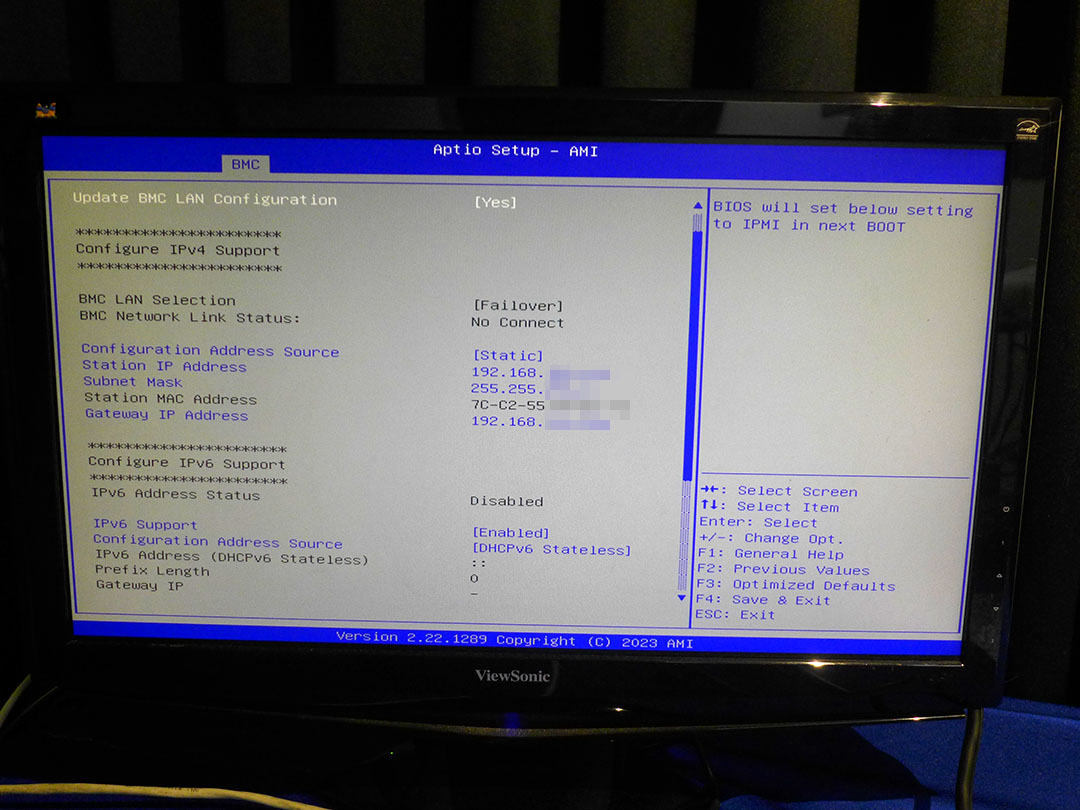
把 AS-1015A-MT 1U 管理用的 BMC IP 設定好,就能透過遠端管理的方式來安裝、設定這台伺服器,這個對 MIS 來說也是非常重要的,到時候機器塞在機櫃裡,要管理的時候遠端登入就可以,不用特地跑一趟機房,尤其是機房門禁森嚴的地方,遠端登入要多方便有多方便。
相較於 OS 提供的遠端功能,BMC 的遠端管理可以支援機器關機時連線,只要主機有正常供電,MIS 就可以登入控制開、關機,也可以透過 BMC IP 位置登入管理,我們這次安裝作業系統就是透過 BMC 遠端管理的方式來執行。
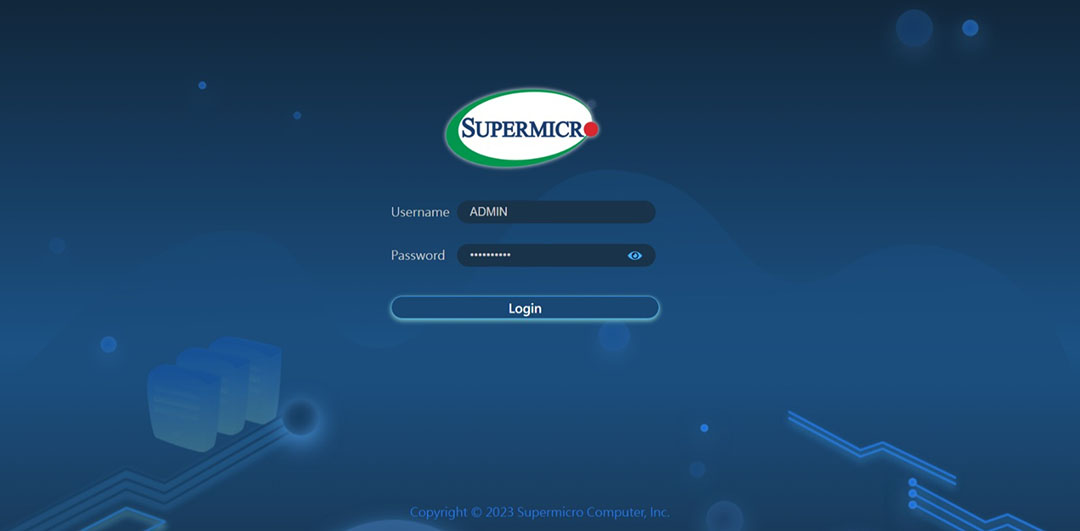
AS-1015A-MT 1U 的 BMC IP 設定完成,我們就可以用其他設備透過網路遠端登入,現在看到的畫面,就是我們透過網頁瀏覽器遠端管理工具開啟的登入畫面,輸入帳號密碼就可以開始管理這台機器了。
當然,初次登入就是使用預設的帳號密碼,廠商也建議我們,最好先根據管理規範新增幾個使用者並給予不同權限,這樣後面要稽核管理也才好掌握,安全性也比較好一些。
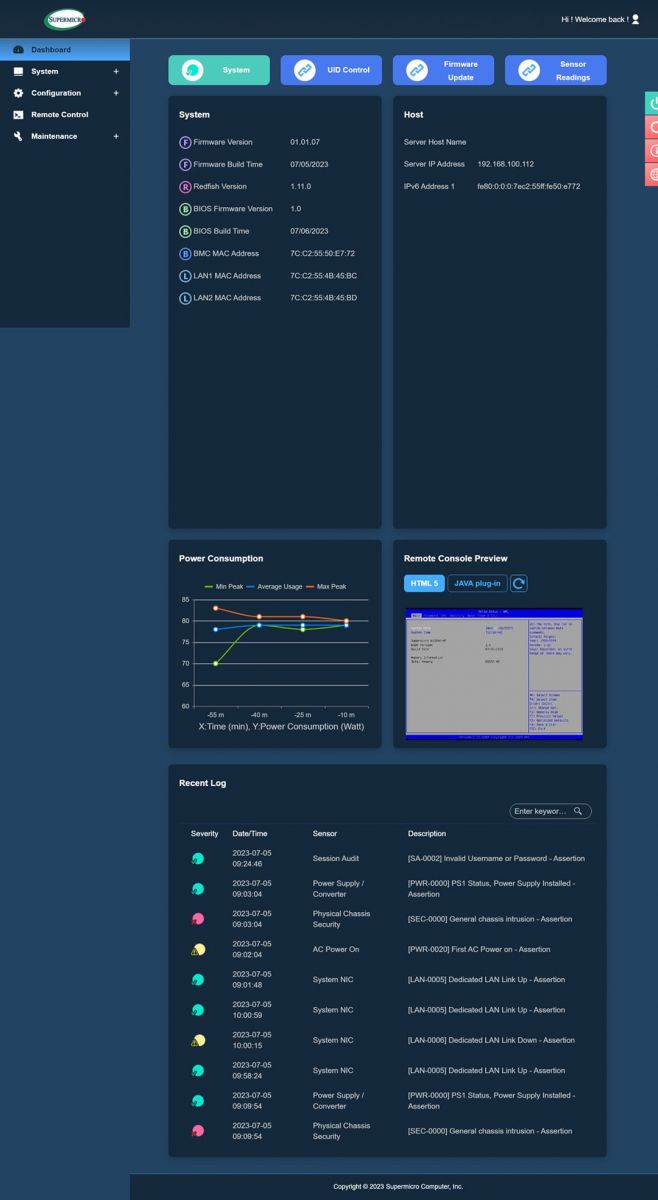
登入 AS-1015A-MT 1U 內建的 BMC 管理系統後,首先看到的就是 Dashboard,把所有系統資訊、運作概況、硬體 Log 等資訊通通呈現出來,恩…看到上面 BIOS 的設定畫面嗎?那就是工作站裡目前螢幕呈現的畫面,我們也可以在這邊監視使用者有沒有胡搞瞎搞…修正…就是從這邊大概了解目前機器是怎麼樣,比如說作業系統當機了這樣。
AS-1015A-MT 1U 的 BMC 管理系統也有簡易型的 Log 管理系統,提供 Log 搜尋與匯出等功能,我們在清單中可以看到狀態圖示有呈現綠色、黃色跟紅色等三種狀態,管理的時候就很直覺,看到紅色、黃色就多留意一下,如果機器有點不乖要偵錯,這邊也可以找到一些端倪。
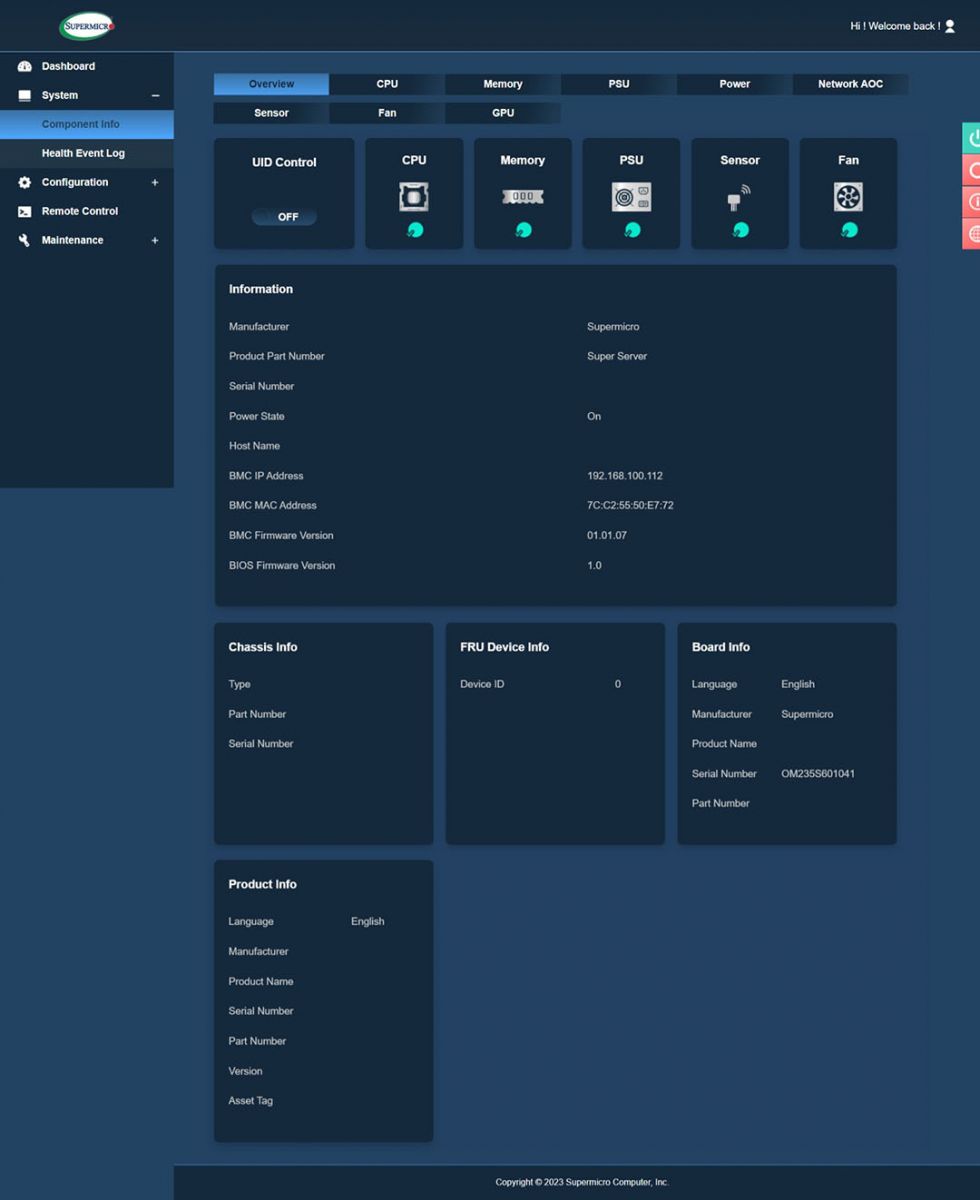
在 BMC 管理平台上,也可以看到每個硬體元件的運作狀況,像我們抓擷取的畫面中,就可以看到每個系統上面有綠色圈圈,代表每個硬體元件的系統都是正常的,每個元件點開來也都能看到基本的運作資訊和型號。
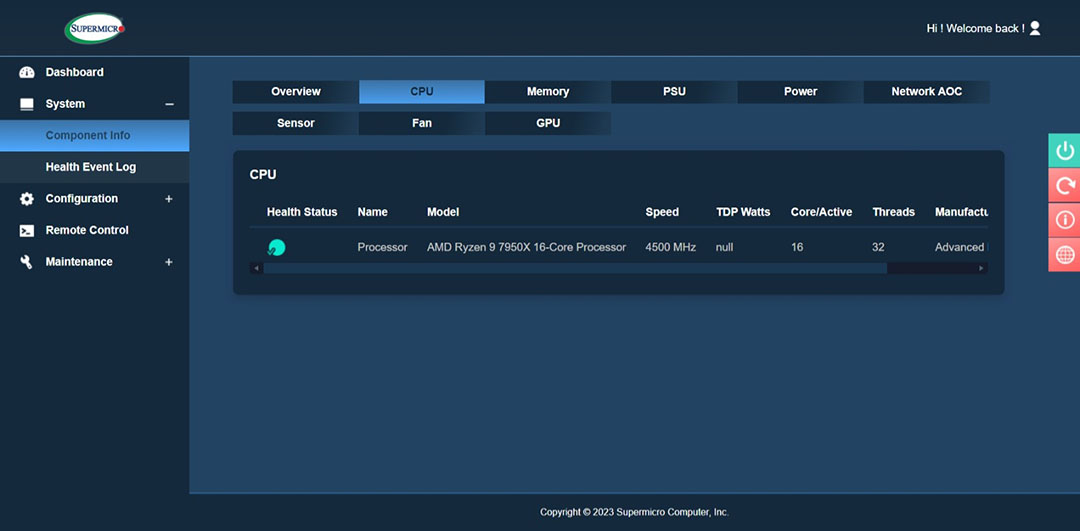
點開 CPU 的資訊,就會帶出 AS-1015A-MT 1U 上的處理器:AMD Ryzen9 7950X,這邊帶出 CPU 的基本資訊,目前狀態是運作正常的綠色燈號。
對了,BMC 是在主機板上的功能,在主機板功能正常的情況下,BMC 管理系統就能偵測許多其他元件,包含 CPU、記憶體等關鍵零件,假設 CPU 出狀況且 BMC 正常的時候,就能在管理資訊中發現 CPU 有黃色或紅色狀態,當然,我們單位都有準備足量的乖乖跟管理規章,而且現在的處理器都很耐操穩定,這種事情我們都沒遇到過。
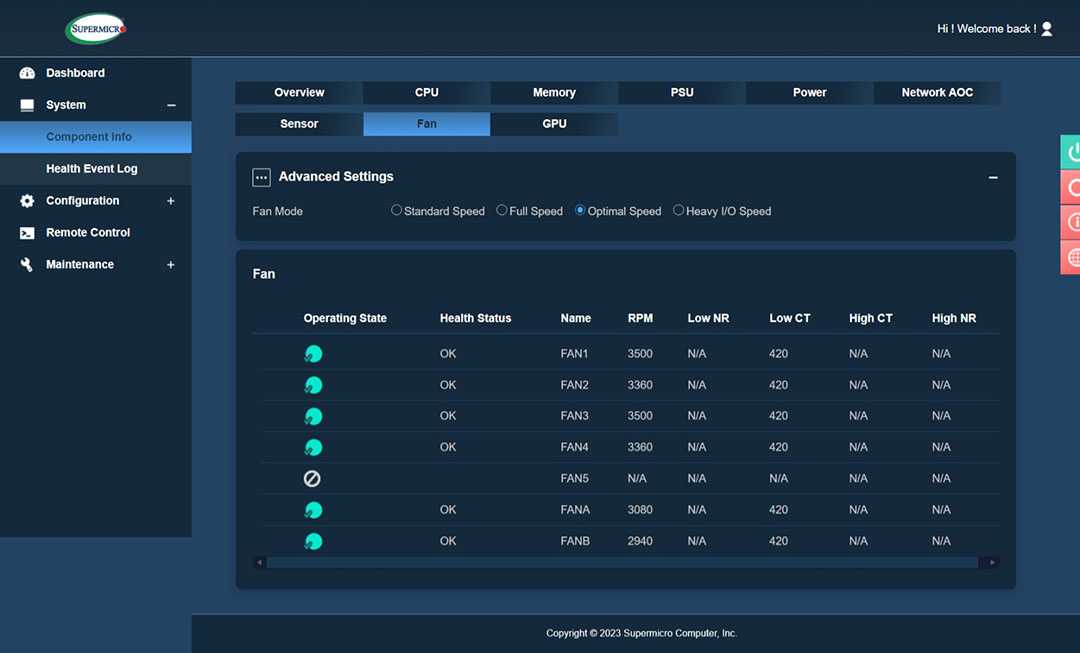
來看一下風扇的狀態,AS-1015A-MT 1U 上面有 6 組風扇,在管理介面中會列出這 6 組風扇的概況,從這個管理介面也可以設定風扇轉速,設定全速運轉後就聽到風扇聲響變得很尖銳、風量也變得很強,如果裝上翅膀主機應該就能飛上天了(XD)。當然,風扇轉速的設定還是讓系統自動偵測、控制比較好,這樣低速時比較省電,工作時也能穩定散熱。
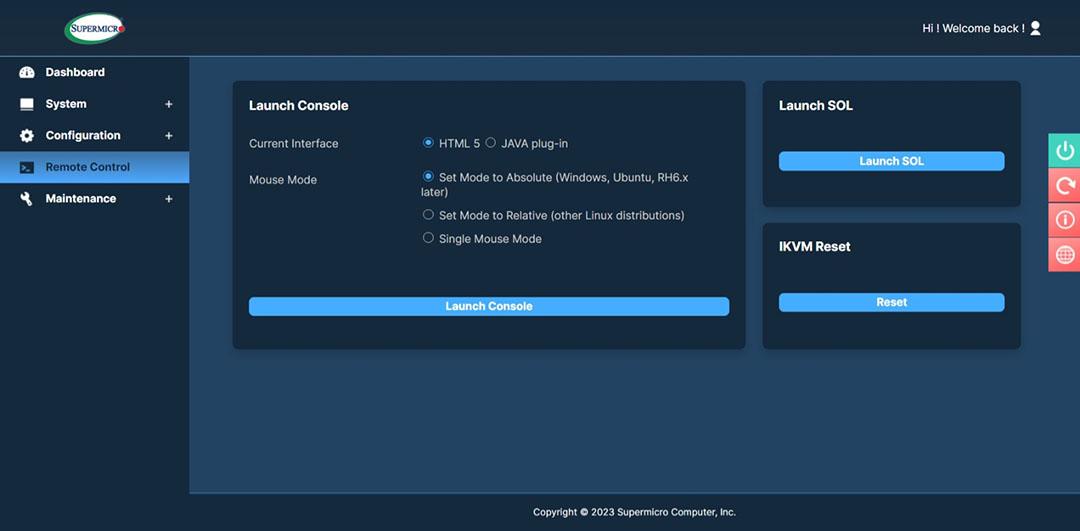
BMC 系統可以支援硬體級的遠端桌面管理,讓管理員透過網頁模式啟動遠端桌面監控 AS-1015A-MT 1U。遠端管理模式有分為 HTML 5 跟 JAVA 技術,主要是看瀏覽器支援的技術,因為我們是使用微軟Windows的系統,所以兩種都可以支援,其他Linux等系統就根據系統支援再來選擇。
設定好遠端管理功能,也看了一些 BMC 管理系統具備的能力,當然,BMC 所擷取的資訊也是 IPMI 2.0 協定裡面的標準,許多管理系統也都是擷取這些資訊來匯入管理系統,例如 Supermicro 官方提供的管理工具 Supermicro Server Manager (SSM),可以同步管理大量的伺服器,改天有機會來玩一玩給大家看。
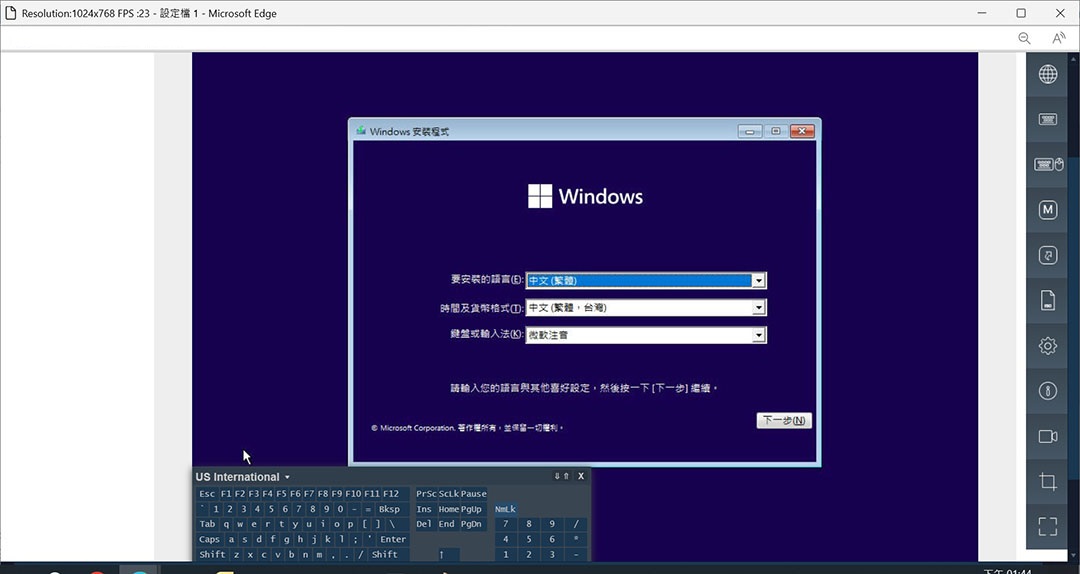
建立起遠端管理之後,就開始來安裝 OS:Windows 11,從螢幕截圖就可以看出,我們就是用瀏覽器啟動遠端管理的,為了輔助管理,可以看到側面與左下方有一些控制工具跟螢幕小鍵盤,讓管控電腦有更多功能與指令跟 AS-1015A-MT 1U 互動,例如重要的 Ctrl+Alt+Del 按鈕,也可以啟動螢幕錄影或截圖增加管理溝通的彈性。
這台 AS-1015A-MT 1U 公司選擇安裝 Windows 11,一方面 Windows 11 慢慢變成主流,另外 Supermicro 原廠也建議我們安裝 Windows 11,以取得最大的系統相容性。接下來就讓系統開始安裝吧。
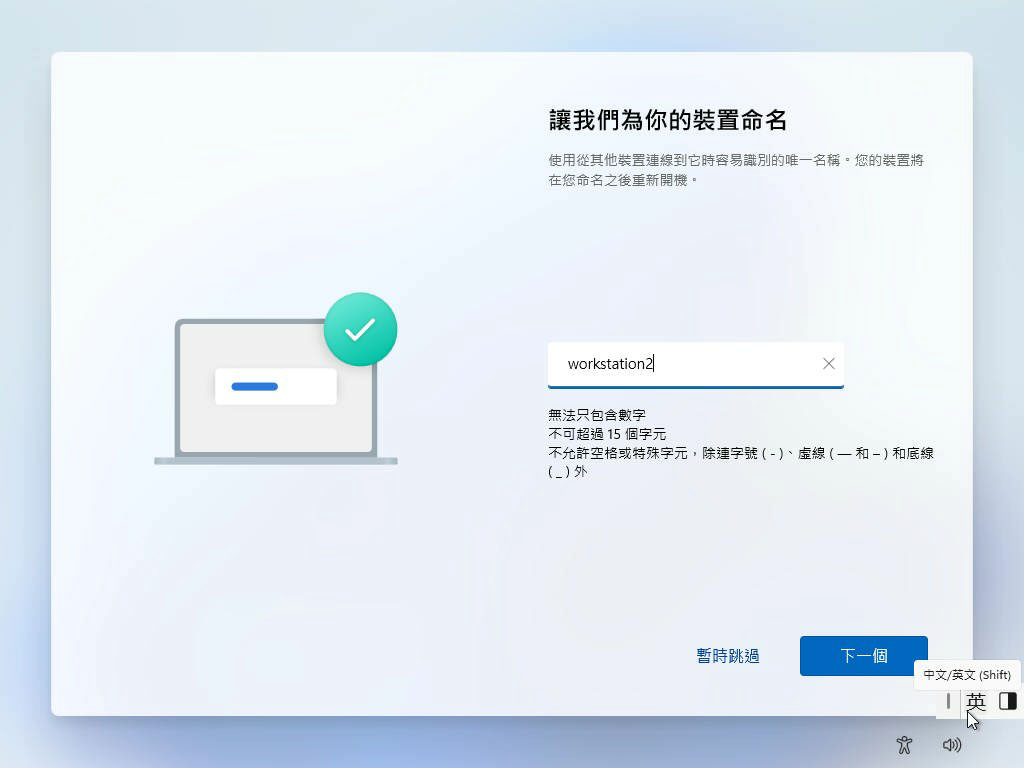
作業系統安裝就在下一步、下一步的過程中逐步完成,精靈的優點就是簡單方便,但對於進階使用者有很多自己想要的參數,就得要在事後逐步去控制台修改,或是運用第三方管理工具讓 Windows 11 的使用介面更符合需求。
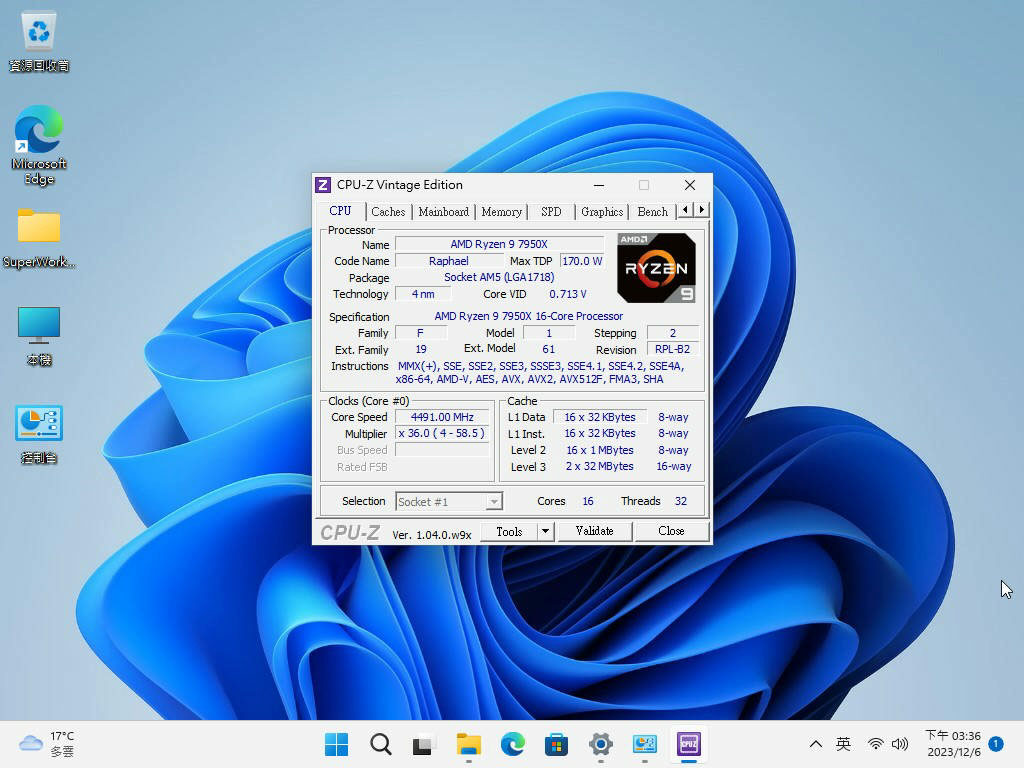
在漫長…好啦,其實也就幾十分鐘,AS-1015A-MT 1U 的 I/O 速度很快,OS 安裝、建立速度也很快,初次啟動 Windows 11 之後還要安裝很多驅動程式,完成以後就可以看一下,用個 CPU-Z 來看一下基本的系統狀態。
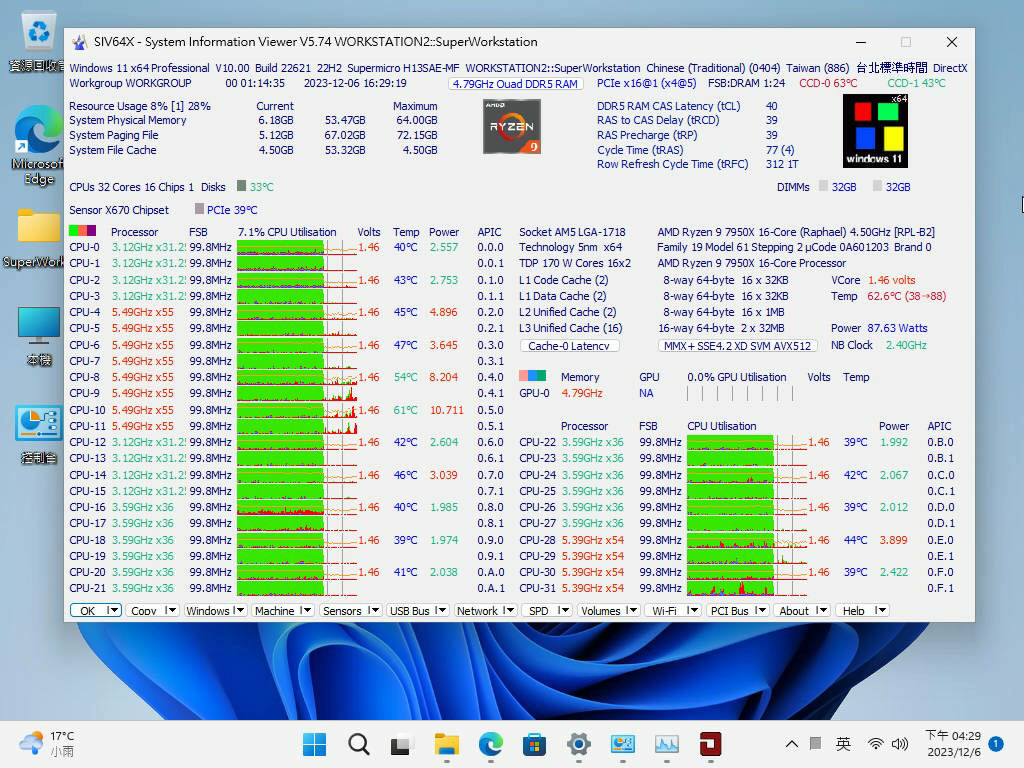
換個工具,啟動 SIV64X 來檢視系統狀態,AMD Ryzen9 7950X 裡面有 16 個核心、32 條執行緒,一整排刷起來好壯觀啊,如果這排是直播觀眾刷斗內的話,我就不用幹工程師了(誤)。
透過 SIV64X 也可以觀察每個核心的運作負載與溫度等細節,我們來燒機測試一下,看看會發生什麼事。
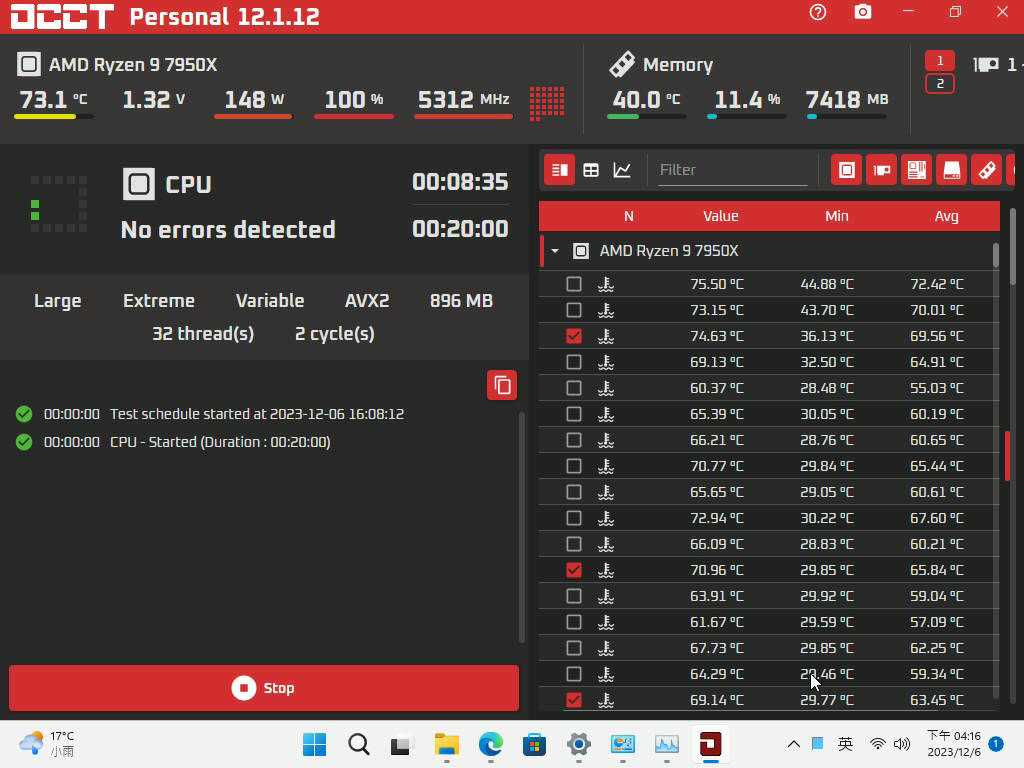
我們用 OCCT 燒機軟體來模擬龐大的工作負載,設定好參數、測試鈕一按下去,機器馬上進入全速模式,風扇也給他催下去,測試室…也就是當天沒用的會議室馬上變得超級吵,畢竟伺服器、工作站這是機房裡的設備,我們也只是初步安裝、設定檢測才在會議室處理。
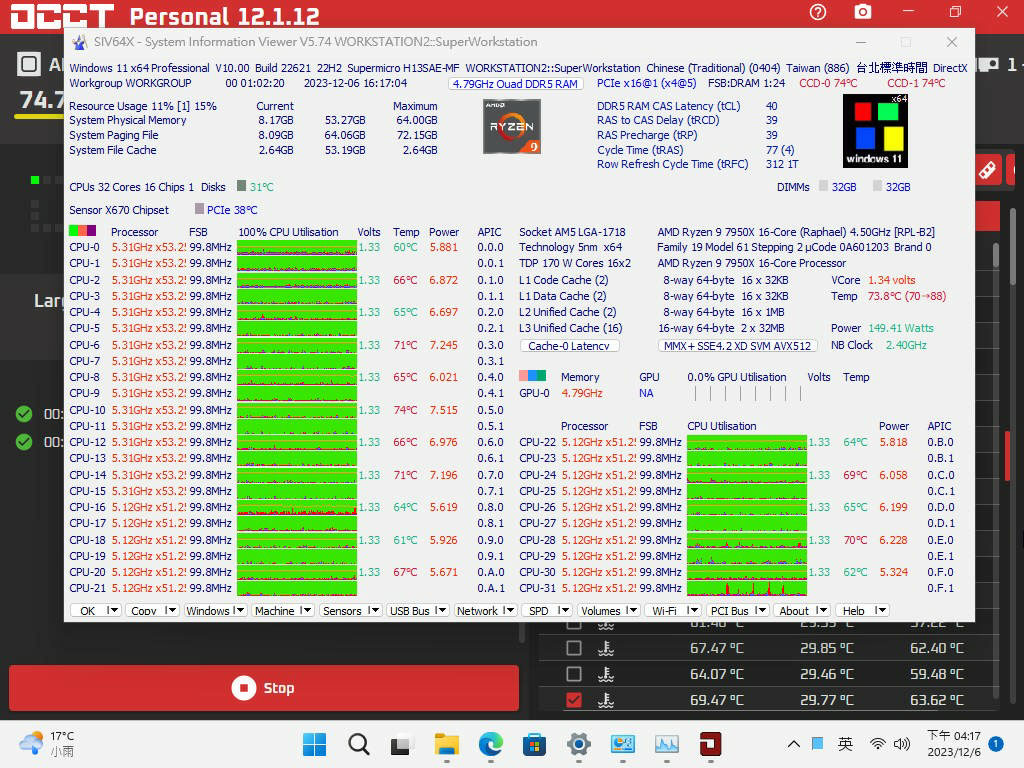
邊燒機邊觀察 CPU 的運作狀況,開啟 SIV64X 清楚呈現,我們在會議室的環境下,燒機時核心最高溫度會到 74 度,而平均溫度大概 65 度左右,而記憶體部分則可以觀察到溫度約 40 多度,可見 AS-1015A-MT 1U 的散熱效果也真的很猛,高運算時平均核心溫度 65 度,這個數值對 CPU 來說也是很安全的狀態,而且我們初步測試在一般會議室,如果移到機房裡吹冷氣,想必溫度應該更低才對。
處理大量運算時核心熱耗都會飆高,如果主機跟核心能夠維持較低溫度的話也有助於各個系統元件的運作壽命與可靠度,雖說 AS-1015A-MT 1U 與 AMD Ryzen9 核心定位是高階 PC 與工作站,不過作為一台簡易伺服器也是具備相當的實力。
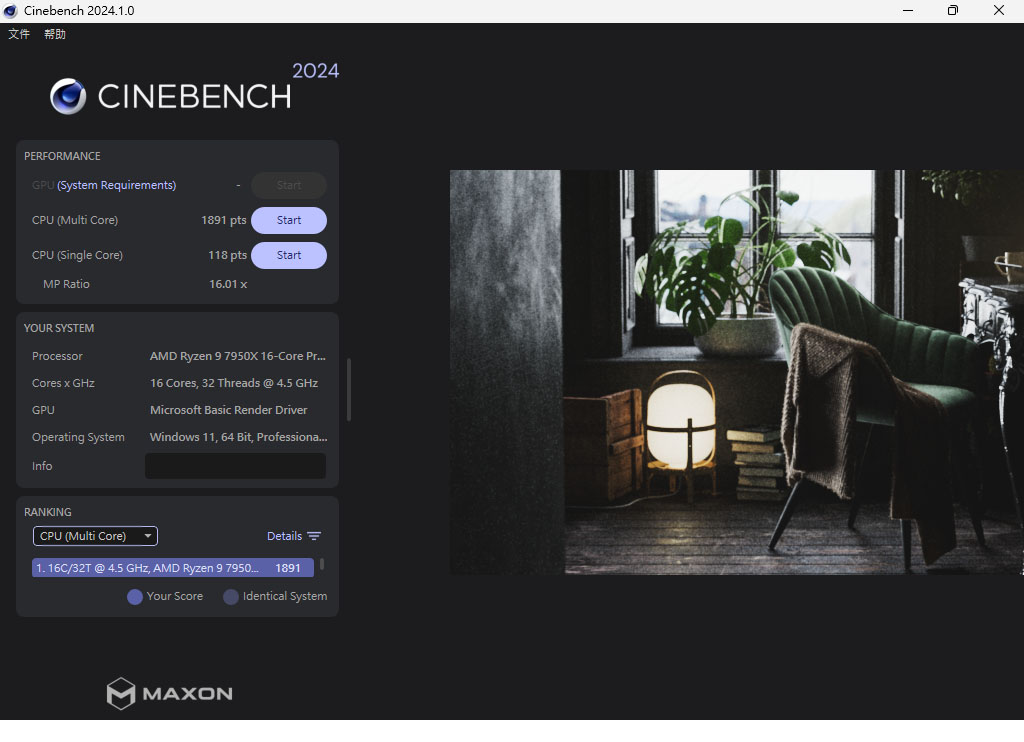
燒機測試告一段落,我們找了 Cinebench 2024 評測工具來實測 AS-1015A-MT 1U 中 AMD Ryzen9 7950X 的效能,在處理器效能的標準模式下前後測試多核心 (Multi Core) 與單核心 (Single Core) 測試,分別獲得了 1,891 分與 118 分,MP Ratio 多核心效率高達 16.01 倍,也代表了 AMD Ryzen9 7950X 上 16 個核心的戰鬥力都被榨出來了。
看一下 Cinebench 2024 的查詢排行,在多核心實測跑分這塊的排行是紀錄內的第一名,真的是有夠厲害。
參考其他國外網站實測 Cinebench 2024,AMD Ryzen9 7950X 將處理器效能設定成 TURBO 加速模式下跑分可以高達 2100 分以上,真的超猛。因為我們的伺服器以輔助測試為主,基本上還是會以標準模式運作,如果需要 AI 訓練等需要高效能的運算效能時,TURBO 加速模式給他催下去,事半功倍的成語就是用在這邊的。
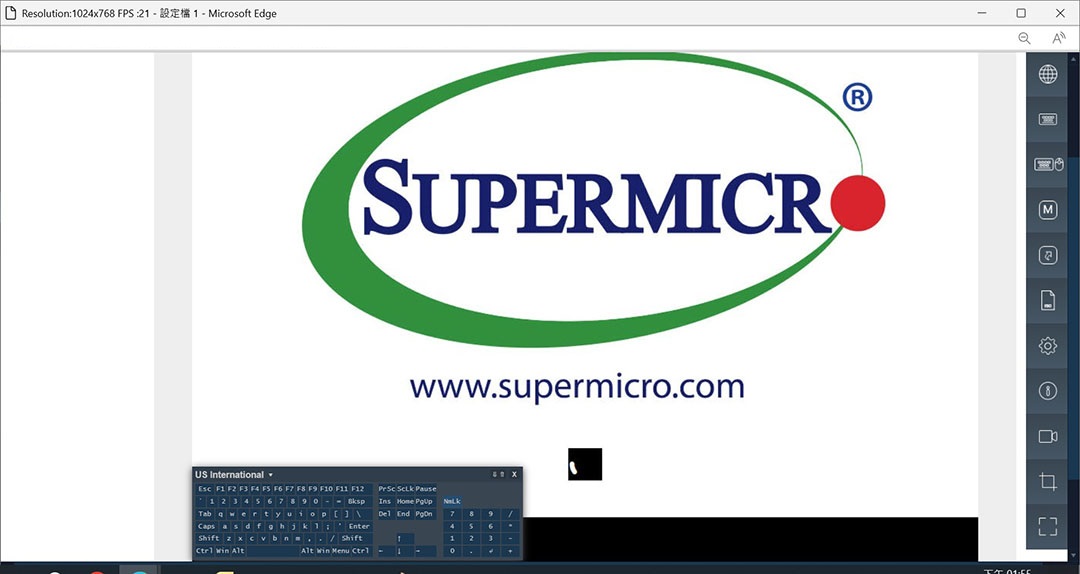
最後,機器整理好搬去機房,今天的開箱測試也先到這邊告個段落。最後一張圖,我就用遠端監控下 Supermicro 機器啟動的 Logo 圖來結束這個回合。
後記:
我們部門採購 AS-1015A-MT 1U 這台機器的確是想當小伺服器使用,搭配其他系統開發來跑測試的,而這種機架式工作站的應用領域,廠商說有些企業需依循 ISO 標準規範以滿足資安訴求,因此要將這些製圖用的工作站集中保管,這時候機架式的工作站就很方便企業 IT 集中納管;還有現在智慧系統的發展中,有些企業會拿 AS-1015A-MT 1U 當作邊緣運算的主機,超高核心數搭配高速的 I/O 傳輸,也是一種很適合的用途,有興趣的朋友也可以聯繫敦新科技,或是打電話給 Supermicro 的台灣原廠。
以上就是本次 Supermicro AS-1015A-MT 1U 開箱文,剛剛福委會來問我們部門去支援尾牙,衝著福委會大姊的母愛光輝,我們單位主管也不好意思拒絕,那就先這樣啦,有機會再來開箱其他好玩的 IT 設備。88~
